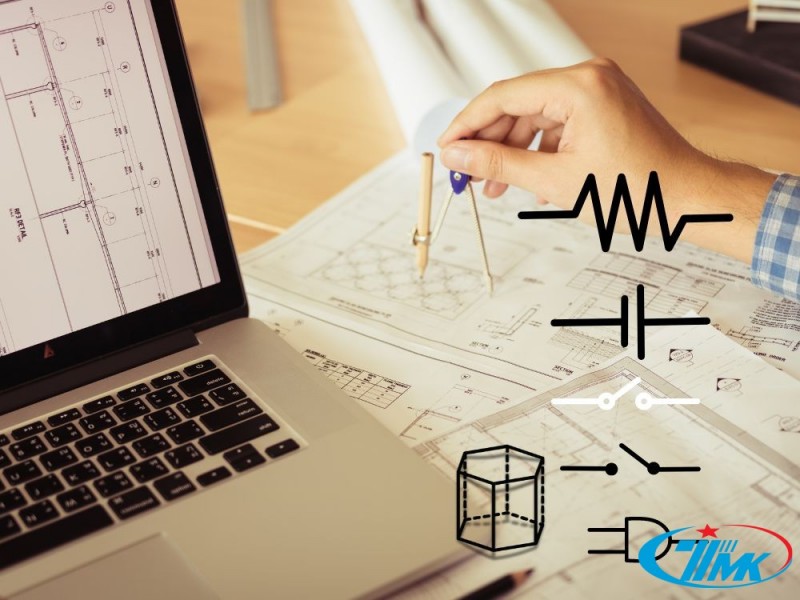Sự ra đời của máy chấm công đã giúp ích rất nhiều cho các doanh nghiệp trong việc quản lý và chấm công ngày làm cho nhân viên. Tuy nhiên, nó cũng xảy ra không ít sự cố trong suốt quá trình sử dụng. Phổ biến nhất là không xuất dữ liệu máy chấm công ra excel được. Nhằm giúp các bạn thuận tiện hơn khi dùng máy chấm công nên bài viết này TMK.VN sẽ chia sẻ bạn những nguyên nhân cơ bản kèm theo cách xử lý phổ biến nhất khi dùng thiết bị chấm công.
1. Không xuất dữ liệu máy chấm công ra excel được lỗi do đâu?
Máy chấm công hiện là một thiết bị quan trọng và cần thiết cho các doanh nghiệp. Do là thiết bị điện tử nên sẽ khó tránh khỏi những sự cố, nhất là không xuất dữ liệu máy chấm công ra excel được từ nhiều nguyên nhân khác nhau như sau:
- Do ứng dụng tin học văn phòng Microsoft Office trên máy tính đang dùng không phải là sản phẩm bản quyền. Thế nên nó sẽ không thể xuất bảng tính từ máy chấm công.
- Lỗi do máy chấm công bị thiếu file hay cài đặt chưa đủ cách. Vì thế, bạn cần cài đặt lại thiết bị này.
- Lỗi ở thời gian hoạt động trên máy tính đầu xuất ra bảng tính và máy chấm công. Nếu nó bị sai hoặc là cả hai thiết bị không như nhau thì rất khó để xuất ra bảng tính chấm công.

2. Cách khắc phục lỗi không xuất dữ liệu máy chấm công ra excel được
Tùy theo từng trường hợp, có vài lỗi mà bạn hoàn toàn có thể sự kiểm tra và xử lý tại nhà. Nhất là các nguyên nhân cơ bản sau.
2.1 Thực hiện đặt lại thời gian trên máy tính, thiết bị xuất ra bảng chấm công
Bạn cần thực hiện chỉnh ngày giờ trên phần mềm chấm công và ngày giờ trên máy tính giống nhau hoàn toàn. Và nên gom chúng theo dạng dd/MM/YYYY. Dưới đây là các thao tác cài đặt lại ngày giờ trong trong máy tính của bạn.
B1. Vào Control Panel để chọn cụ thể nội dung cần chỉnh sửa.
B2: Chọn Clock để điều chỉnh lại đồng hồ, chọn Language and Region điều chỉnh lại khu vực mà mình đang sinh sống.
B3. Click vào ô Location để xác định lại địa điểm mà mình đang ở. Và chọn United States (Hoa Kỳ).
B5. Trở lại ô Formats để định dạng lại các thông tin đã cài đặt trước đó. Sau đó click chuột vào hộp thư thoại để vào Additional Settings với mục đích là mở rộng cài đặt thêm.
B6. Tiếp theo các bạn click vào ô Date (ngày tháng năm). Lúc này sẽ thực hiện điều chỉnh lại ngày tháng năm thành theo định dạng của dd/mm/yyyy (ngày / tháng / năm).
2.2 Xử lý bản Office trên máy tính
Nhiều doanh nghiệp vì muốn tiết kiệm chi phí nên đã chọn dùng bản Office dạng dùng thử, bản miễn phí, bản đã bẻ khóa. Điều này đã vô tình làm xuất hiện lỗi không xuất dữ liệu máy chấm công ra excel được.
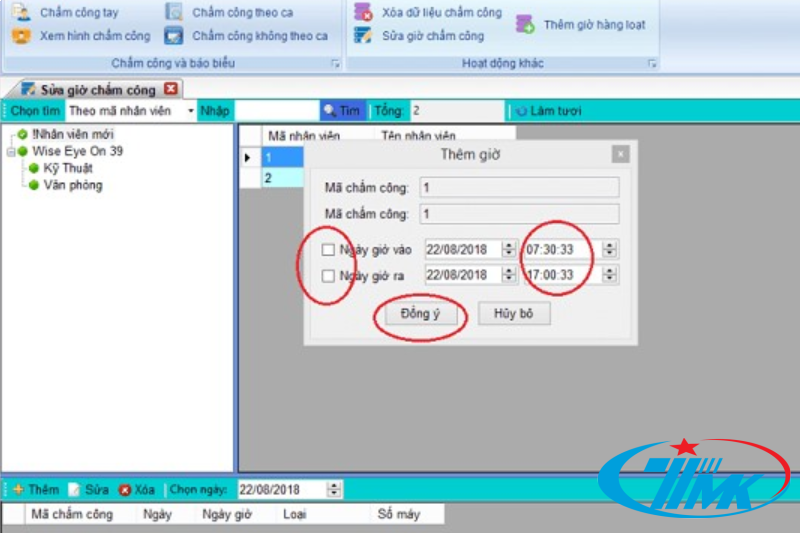
Việc cần làm lúc này là hãy kiểm tra lại bản Office trên máy tính mà bạn đã dùng. Cần kiểm tra xem nó là bản đã Crack và điền key bản quyền hay chưa? Nếu chưa bạn có thể nhờ nhân sự bên phòng IT trong công ty hoặc tìm trên mạng các bản Crack nếu có thời gian rảnh rỗi.
2.3 Phần mềm chấm công bị lỗi, bị thiếu file
Trong trường hợp này thì bạn cần gỡ phần mềm ra và cài đặt lại. Nếu bạn không rành về cách tải ứng dụng thì hãy tìm thợ chuyên lĩnh vực này trợ giúp nếu không muốn tốn thêm nhiều thời gian sửa chữa hơn.
Nếu đã kiểm tra và khắc phục các lỗi trên mà máy tính vẫn không xuất ra được bảng tính chấm công thì bạn liên hệ nhân sự IT nếu có hoặc cần tìm thợ chuyên nghiệp về máy chấm công nếu đơn vị mình không có. Hoặc liên hệ với đơn vị đã lắp đặt máy chấm công này để tiết kiệm chi phí sửa chữa, bảo trì thiết bị chấm công.
Trên đây là những nguyên nhân cũng như cách khắc phục tình trạng không xuất dữ liệu máy chấm công ra excel được. Hy vọng qua bài viết này sẽ giúp các bạn biết cách tự xử lý nếu máy chấm công gặp sự cố. Tuy nhiên, nếu bạn không tự tin thì tốt nhất là nhờ sự trợ giúp của nhân viên IT hoặc thợ lành nghề, hoặc dịch vụ đã cung cấp máy chấm công cho bạn.
Xem thêm: Những Thông Tin Cần Biết Về Hệ Thống Âm Thanh Thông Báo Chung Cư.
CÔNG TY TNHH MTV TRẦN MINH KHANG (TMK)
Địa chỉ: Số 1, đường Phú Lợi, TP. Thủ Dầu Một, tỉnh Bình Dương.
Điện thoại: 0979.438.438.
Email: info@tmk.vn.
Website: http://tmk.vn.